
Πίνακας περιεχομένων:
- Συγγραφέας John Day [email protected].
- Public 2024-01-30 08:38.
- Τελευταία τροποποίηση 2025-01-23 14:39.
Σε αυτό το διδακτικό θα σας δείξω πώς να κατεβάζετε περιεχόμενο βίντεο από πολλούς ιστότοπους (youtube, Google Video κ.λπ.) και να το μετατρέπετε χρησιμοποιώντας δύο μεθόδους σε πολλές άλλες μορφές και κωδικοποιητές. Μια άλλη χρήση είναι η λήψη μουσικών βίντεο και η μετατροπή τους σε mp3. Είναι πολύ απλό μόλις το πιάσεις. Παρεμπιπτόντως, είμαι μόλις 13 ετών και αυτό δεν αποτελεί δικαιολογία για ένα κακό εκπαιδευτικό.
Βήμα 1: Μέθοδοι μετατροπής
Η πρώτη μέθοδος Η πρώτη μέθοδος είναι η χρήση ενός ιστότοπου για τη μετατροπή του αρχείου πολυμέσων. Αυτό είναι καλό όταν έχετε μόνο ένα αρχείο για μετατροπή ή δεν μπορείτε να εγκαταστήσετε τα απαραίτητα προγράμματα για τη μετατροπή. Το αγαπημένο μου είναι ο μετατροπέας αρχείων vixy. Δεν χρειάζεται καν να ανεβάσετε το αρχείο πολυμέσων. Ένα άλλο που μου αρέσει είναι η μετατροπή πολυμέσων. Η δεύτερη μέθοδος Η δεύτερη μέθοδος είναι πιο δύσκολη, αλλά σας επιτρέπει να μετατρέψετε σε πολλούς διαφορετικούς τύπους αρχείων. Μπορείτε ακόμη να δημιουργήσετε κινούμενα gif. Για αυτό χρειάζεστε τα εξής: 1. Υπολογιστής Windows XP. (συγγνώμη άνθρωποι mac, μακάρι να είχα mac) 2. Ένα βίντεο για λήψη. Super Video Converter Λήψη ιστότοπων για SuperSite OneSite 2Προαιρετικά Δεν ξέρω αν το χρειάζεστε ακόμα, αλλά αυτό σας επιτρέπει να παρακολουθείτε FLV's χωρίς να τα μετατρέπετε. 4. FLVPlayer
Βήμα 2: Βρείτε την ταινία σας
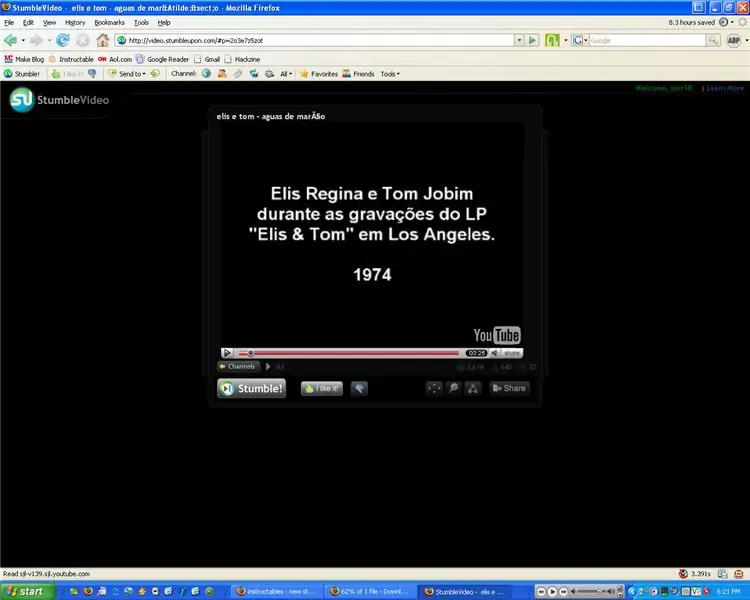
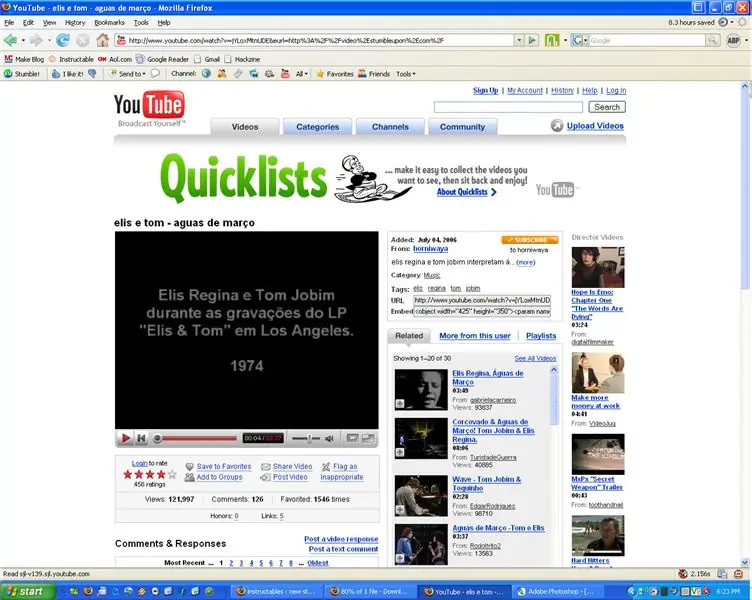
Αυτό είναι αρκετά προφανές, αλλά το πρώτο βήμα είναι να βρείτε ένα βίντεο στο Διαδίκτυο που σας αρέσει. Λατρεύω το Stumble, έτσι χρησιμοποιώ για να βρω τα βίντεό μου. Ένα καλό κόλπο που πρέπει να γνωρίζετε είναι ότι το βίντεο stumble μπορεί να χρησιμοποιηθεί ως διακομιστής μεσολάβησης στο YouTube στο σχολείο/την εργασία. Το βίντεο σε αυτό το διδακτικό είναι τα νερά της πορείας από τους Tom Jobim/Elis Regina.
Βήμα 3: Κατεβάστε το FLV
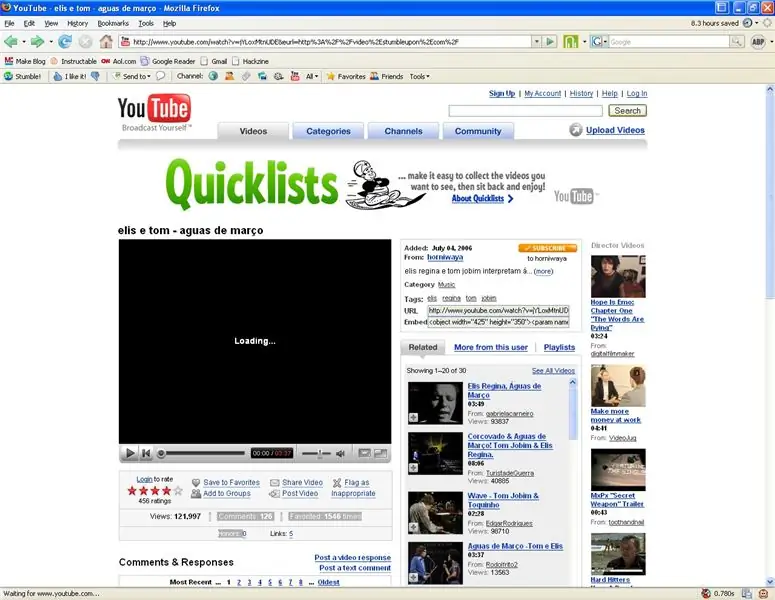
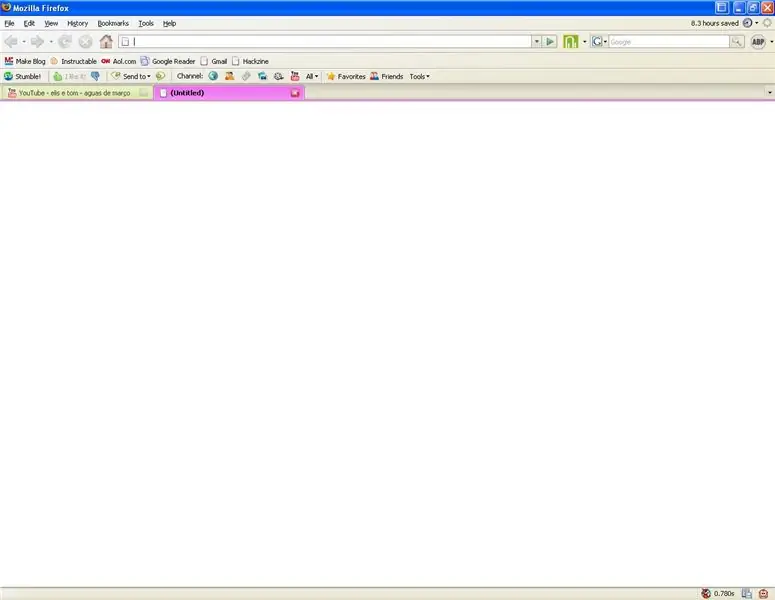
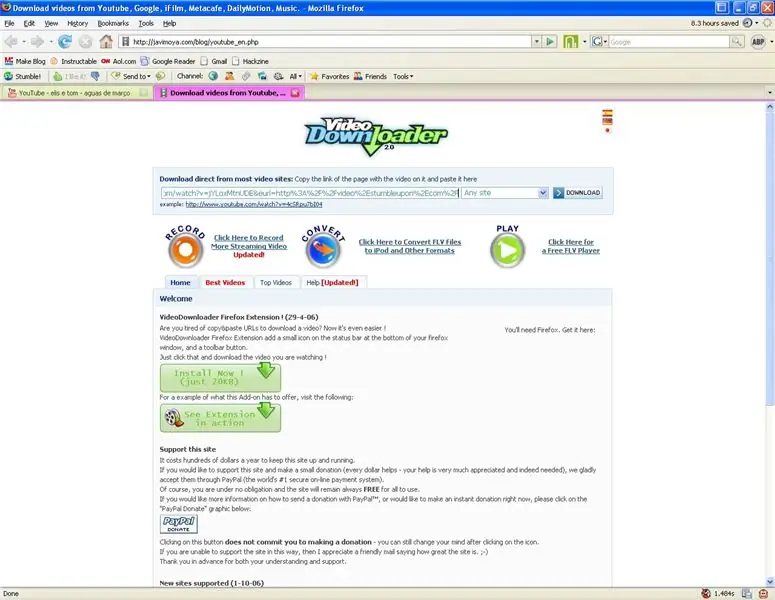
Τώρα πρέπει να κατεβάσετε το αρχείο βίντεο. FLV flash. Υπάρχουν πολλοί τρόποι για να το κάνουμε αυτό, αλλά εγώ τον χρησιμοποιώ. Λειτουργεί καλά. Αυτό που κάνετε είναι πρώτα να ανοίξετε το βίντεο της επιλογής σας στο Mozilla FireFox (επειδή ο Firefox είναι ο καλύτερος). Στη συνέχεια, δημιουργείτε μια νέα καρτέλα (Control + T) και μεταβαίνετε σε αυτόν τον σύνδεσμο. Από αυτόν τον ιστότοπο επικολλάτε τη διεύθυνση URL των βίντεό σας και κάντε κλικ στη λήψη. Από εκεί θα λάβετε ένα αρχείο για λήψη.
Βήμα 4: Μετονομασία αρχείου
Μετονομασία-> / "movie name.flv \" / nΒεβαιωθείτε ότι υπάρχει το / ". Flv \" στο τέλος. "," Πάνω ": 0.013377926421404682," αριστερά ": 0.2798165137614679," ύψος ": 0.16722408026755853," πλάτος ": 0.6834862385321101}] ">
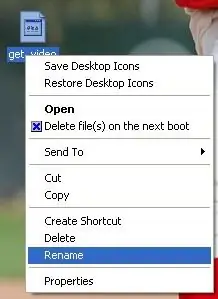
Αφού ολοκληρωθεί η λήψη του αρχείου ταινίας FLV, απλώς μετονομάστε το "get_video" σε "get_video.flv". Κάντε δεξί κλικ στην ταινία και μετά κάντε κλικ στο μετονομασία και μετονομάστε την σε "τίτλος ταινίας.flv".
Βήμα 5: Εγκαταστήστε το SUPER C
Τώρα εγκαταστήστε το super από έναν από τους παρακάτω συνδέσμους. Λήψη τοποθεσιών για το SuperSite OneSite 2
Βήμα 6: Η SUPER εγκατάσταση ολοκληρώθηκε
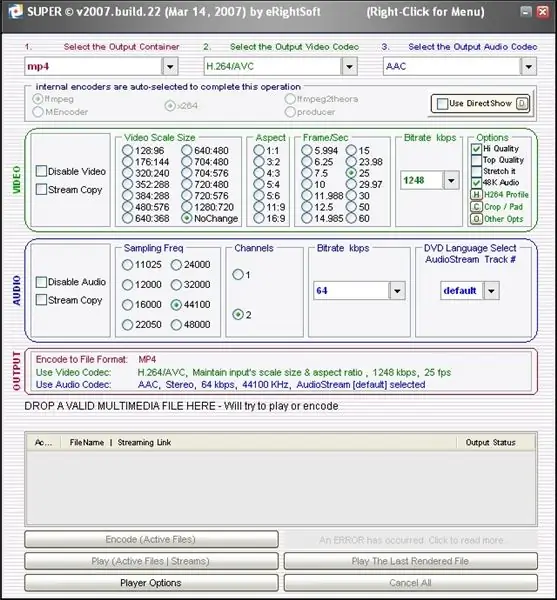
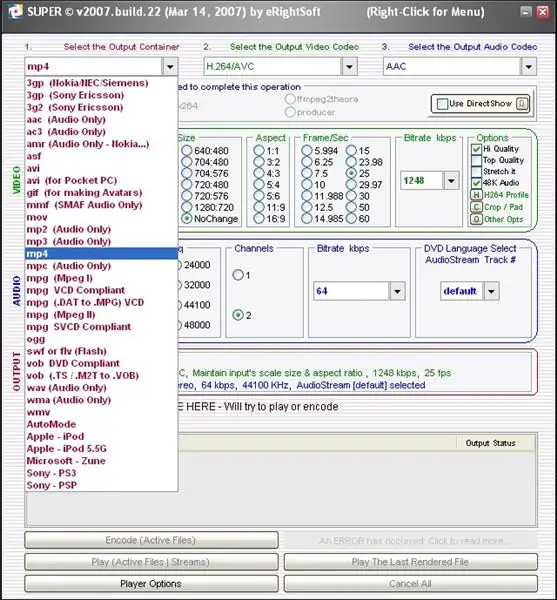
Τώρα αυτό είναι το super που μοιάζει όταν ολοκληρωθεί η εγκατάσταση. Μπορεί να φαίνεται εκφοβιστικό στην αρχή, αλλά μόλις το συνηθίσετε, είναι πραγματικά εύκολο στη χρήση.
Βήμα 7: Converison
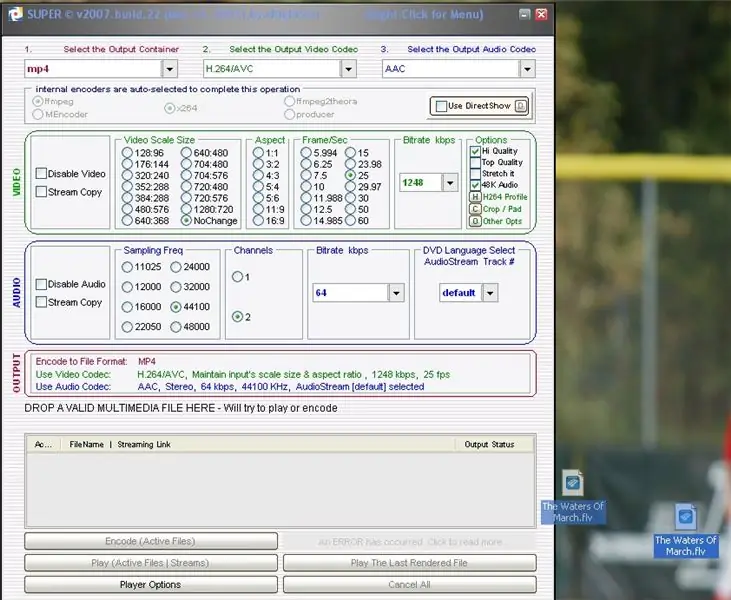
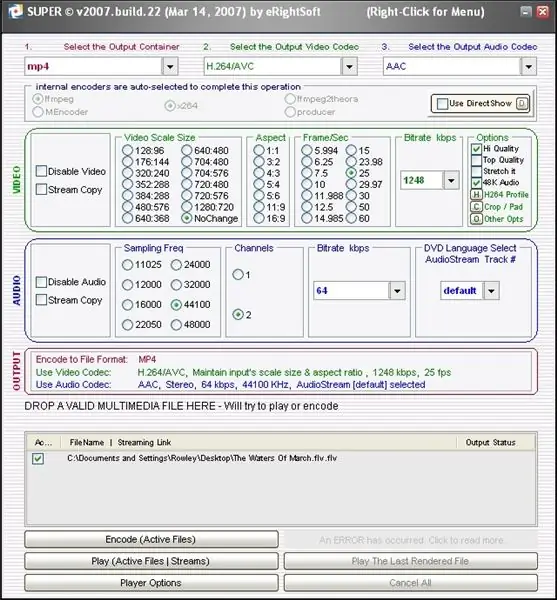
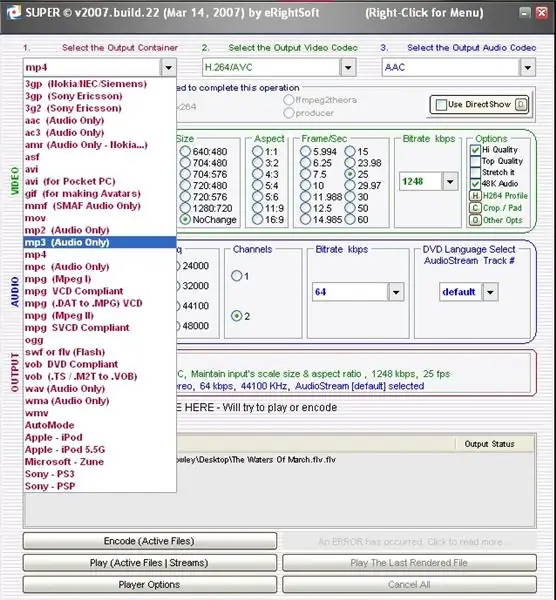
Τώρα απλά πρέπει να μετατρέψουμε αρχεία. Κοιτάξτε τις εικόνες για το πώς να το κάνετε. Συγχαρητήρια, μετατρέψατε με επιτυχία τα αρχεία σας. Ευχαριστώ για την ανάγνωση.email: joer14 [at] gmail.commy site: joer14.googlepages.com
Συνιστάται:
Πώς να μετατρέψετε έναν παλιό/κατεστραμμένο υπολογιστή ή φορητό υπολογιστή σε ένα πλαίσιο πολυμέσων: 9 βήματα

Πώς να μετατρέψετε έναν παλιό/κατεστραμμένο υπολογιστή ή φορητό υπολογιστή σε ένα κουτί πολυμέσων: Σε έναν κόσμο όπου η τεχνολογία εξελίσσεται ταχύτερα από εμάς, τα αγαπημένα μας ηλεκτρονικά πολύ γρήγορα καθίστανται παρωχημένα. Perhapsσως οι πάντα αγαπημένες σας γάτες χτύπησαν το φορητό υπολογιστή σας στο τραπέζι και η οθόνη έσπασε. Or ίσως θέλετε ένα κουτί πολυμέσων για μια έξυπνη τηλεόραση
Πώς να μετατρέψετε οποιοδήποτε αρχείο πολυμέσων σε διαφορετικές μορφές: 6 βήματα

Πώς να μετατρέψετε οποιοδήποτε αρχείο πολυμέσων σε διαφορετικές μορφές: Υπάρχουν διάφοροι μετατροπείς αρχείων πολυμέσων που μπορούμε να χρησιμοποιήσουμε. Στο διαδίκτυο, ο αγαπημένος μου διαδικτυακός μετατροπέας πολυμέσων είναι: http: //www.mediaconverter.orgΣε αυτό το απλό σεμινάριο, θα χρησιμοποιήσουμε το "Format Factory" που είναι ένας καταπληκτικός καθολικός μετατροπέας αρχείων πολυμέσων
Πώς να μετατρέψετε ένα βίντεο YouTube σε έναν ήχο κλήσης iPhone στο ITunes 12.5: 17 Βήματα

Πώς να μετατρέψετε ένα βίντεο YouTube σε έναν ήχο κλήσης iPhone στο ITunes 12.5: Αυτές οι οδηγίες γράφτηκαν για χρήστες Mac. Μπορεί να διαφέρουν για χρήστες Η / Υ
Κάντε την οθόνη σας αόρατη (σχεδόν σχεδόν): 4 βήματα

Κάντε την οθόνη σας αόρατη (σχεδόν σχεδόν): Δημιουργήστε ένα φόντο επιφάνειας εργασίας για να διασκεδάσετε και να μπερδέψετε τους φίλους και τους συναδέλφους σας χρησιμοποιώντας μόνο μια ψηφιακή φωτογραφική μηχανή και λίγο κατσούφιασμα
Πώς να αποκτήσετε μουσική από ΣΧΕΔΟΝ ΟΠΟΙΑΔΗΠΟΤΕ (Haha) Ιστοσελίδα (Όσο μπορείτε να την ακούσετε, μπορείτε να την αποκτήσετε Εντάξει, αν είναι ενσωματωμένη στο Flash που μπορεί να

Πώς να αποκτήσετε μουσική από ΣΧΕΔΟΝ ΟΠΟΙΑΔΗΠΟΤΕ (Haha) Ιστοσελίδα (Όσο μπορείτε να την ακούσετε μπορείτε να την αποκτήσετε … Εντάξει, αν είναι ενσωματωμένη στο Flash που μπορεί να μην είστε σε θέση) ΕΠΕΞΕΡΓΑΣΙΑ !!!!! Προστέθηκαν πληροφορίες: αν πάτε ποτέ σε έναν ιστότοπο και παίζει ένα τραγούδι που σας αρέσει και το θέλετε τότε εδώ είναι το διδακτικό για εσάς δεν φταίω εγώ αν μπερδέψετε κάτι (ο μόνος τρόπος που θα συμβεί είναι αν αρχίσετε να διαγράφετε πράγματα χωρίς λόγο ) κατάφερα να αποκτήσω μουσική για
